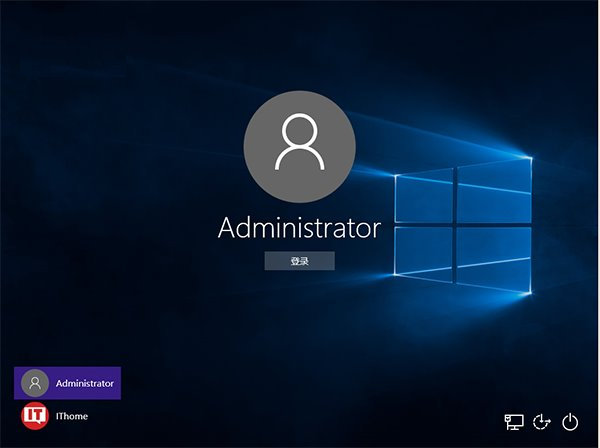
win10無法使用內置管理員賬戶打開Windows應用的解決方法:
出現問題的原因:這個問題的原因在於Windows應用開啟默認需要用戶賬戶控制UAC支持(在普通賬戶下關閉UAC通知不影響此類應用運行),而Win10管理員賬戶不開啟UAC。因此在Administrator賬戶下默認不能運行Windows應用。

不過只要略微修改以下注冊表,就可以突破默認的封鎖,在管理員賬戶中正常運行Windows應用。但需要提醒各位,修改注冊表操作有風險,為了在誤操作後能夠及時挽回,請提前使用軟媒魔方的清理大師(點擊下載)備份注冊表。
注冊表修改方法:
1、在普通賬戶Cortana搜索欄輸入regedit後,選擇第一項
2、在注冊表編輯器中定位到以下位置:
“HKEY_LOCAL_MACHINESOFTWAREMicrosoftWindowsCurrentVersionPoliciesSystem”
3、在右邊找到FilterAdministratorToken,雙擊後將數值數據改為“1”後點擊“確定”
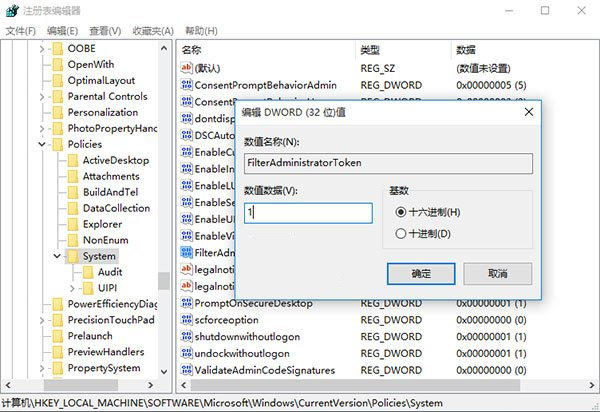
注意:若沒有FilterAdministratorToken,則需要手動在右邊空白處點擊鼠標右鍵,新建 DWORD(32位)值,並更名為FilterAdministratorToken,將其數值數據改為1。
用戶在改完之後就會發現,在開啟administrator之後,再登錄內置管理員賬戶就能順利的打開Windows應用了,還有,如果你之前都無法打開使用的開始菜單也能正常打開了。